Υπάρχουν πολλά νέα παιχνίδια στο Android 11 Beta για να παίξω, αλλά ένα από τα αγαπημένα μου φέτος είναι χωρίς αμφιβολία η προσθήκη έξυπνων χειριστηρίων στο σπίτι το νέο μενού τροφοδοσίας, επιτρέποντάς μου να προσαρμόζω γρήγορα τα έξυπνα μου φώτα ή τον θερμοστάτη Nest χωρίς να χρειάζεται να σκάψω σε μια εφαρμογή ή να κάνω μια εντολή Βοηθού Google Αυτοί οι γρήγοροι έλεγχοι μπορούν να λειτουργήσουν ως εναλλασσόμενοι διακόπτες για φώτα - και για συσκευές Android TV, αν και όχι για συσκευές Chromecast - και προσφέρουν έναν πιο γρήγορο τρόπο ρύθμισης του θερμοστάτη σας.
Από προεπιλογή, τα νέα στοιχεία ελέγχου θα συμπληρωθούν αυτόματα σύμφωνα με τα οποία χρησιμοποιείτε περισσότερο - θερμοστάτες και a ποικιλία έξυπνων φώτων για τους περισσότερους από εμάς - αλλά μπορείτε να αλλάξετε ποια στοιχεία ελέγχου εμφανίζονται και ποια σειρά είναι διαθέσιμος. Εάν υπάρχει όριο για τον αριθμό των ελέγχων που μπορείτε να έχετε, δεν το χτύπησα με κάθε φως, θερμοστάτη και Android TV στο σπίτι μου.
Η Verizon προσφέρει το Pixel 4a με μόλις $ 10 / μήνα σε νέες Απεριόριστες γραμμές
Σημείωση: Φυσικά, πρέπει να είναι αυτονόητο εγκαταστήστε το Android 11 Beta προτού μπορέσετε να τα εκμεταλλευτείτε.
Πώς να προσθέσετε νέα έξυπνα οικιακά στοιχεία ελέγχου στο μενού τροφοδοσίας του Android 11
- Πατήστε παρατεταμένα το κουμπί τροφοδοσίας για να ανοίξετε το μενού λειτουργίας.
- Πατήστε το εικονίδιο μενού τριών κουκκίδων στα δεξιά του ονόματος έξυπνου σπιτιού σας.
- Παρακέντηση Προσθέστε στοιχεία ελέγχου.
- Επιλέξτε ή αποεπιλέξτε το άτομο έξυπνοι έλεγχοι στο σπίτι για να τα προσθέσετε ή να τα αφαιρέσετε από τη λίστα ελέγχου.
-
Μόλις έχετε τις συσκευές που θέλετε, πατήστε Αποθηκεύσετε.
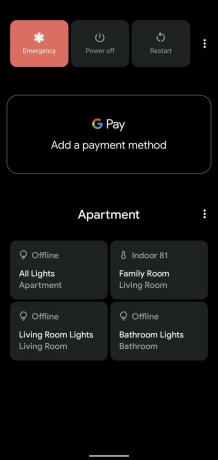

 Πηγή: Android Central
Πηγή: Android Central
Όταν επιστρέψετε στο μενού τροφοδοσίας, οι νέες συσκευές σας θα προστεθούν στο κάτω μέρος της τρέχουσας λίστας. Εάν θέλετε να αναδιατάξετε τη σειρά των στοιχείων ελέγχου, ίσως τοποθετήστε τα χειριστήρια που χρησιμοποιούνται περισσότερο στο κάτω μέρος, ώστε να μην χρειάζεται να φτάσετε όσο πιο μακριά, μπορείτε να το κάνετε και αυτό!
Πώς να επεξεργαστείτε τα έξυπνα οικιακά στοιχεία ελέγχου στο μενού τροφοδοσίας του Android 11
- Πατήστε παρατεταμένα το κουμπί τροφοδοσίας για να ανοίξετε το μενού λειτουργίας.
- Πατήστε το εικονίδιο μενού τριών κουκκίδων στα δεξιά του ονόματος έξυπνου σπιτιού σας.
-
Παρακέντηση Επεξεργασία στοιχείων ελέγχου.

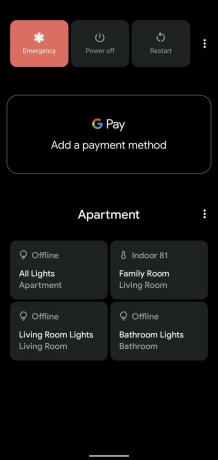
 Πηγή: Android Central
Πηγή: Android Central - Για να καταργήσετε ένα τρέχον στοιχείο ελέγχου, πατήστε το ανεπιθύμητη εναλλαγή για να το καταργήσετε.
- Σύρετε και αποθέστε ένα έξυπνος έλεγχος για να παραγγείλετε ξανά τις εναλλαγές.
-
Μόλις τα στοιχεία ελέγχου είναι στην επιθυμητή σειρά, πατήστε Αποθηκεύσετε.


 Πηγή: Android Central
Πηγή: Android Central
Προτιμώ να διατηρώ τον θερμοστάτη στο κάτω μέρος της λίστας, ώστε να είναι πιο κοντά στο κάτω μέρος - και το μικρότερο αντίχειρες - αλλά μπορείτε επίσης να τους τακτοποιήσετε κατά τύπο συσκευής ή δωμάτιο, εάν αυτό σας διευκολύνει θυμάμαι.
- Hands-on: Αξίζει η εγκατάσταση του Android 11 Beta;
Έχετε ακούσει το Android Central Podcast αυτής της εβδομάδας;

Κάθε εβδομάδα, το Android Central Podcast σας προσφέρει τις τελευταίες τεχνολογικές ειδήσεις, αναλύσεις και καυτές λήψεις, με γνωστούς συν-οικοδεσπότες και ειδικούς καλεσμένους.
- Εγγραφείτε στο Pocket Casts: Ήχος
- Εγγραφείτε στο Spotify: Ήχος
- Εγγραφείτε στο iTunes: Ήχος
Ενδέχεται να κερδίσουμε προμήθεια για αγορές χρησιμοποιώντας τους συνδέσμους μας. Μάθε περισσότερα.

Αυτά είναι τα καλύτερα ασύρματα ακουστικά που μπορείτε να αγοράσετε σε κάθε τιμή!
Τα καλύτερα ασύρματα ακουστικά είναι άνετα, υπέροχα, δεν κοστίζουν πάρα πολύ και χωράνε εύκολα στην τσέπη.

Όλα όσα πρέπει να γνωρίζετε για το PS5: Ημερομηνία κυκλοφορίας, τιμή και πολλά άλλα.
Η Sony επιβεβαίωσε επίσημα ότι εργάζεται στο PlayStation 5. Εδώ είναι ό, τι γνωρίζουμε μέχρι τώρα.

Η Nokia λανσάρει δύο νέα τηλέφωνα Android One προϋπολογισμού κάτω των 200 $.
Το Nokia 2.4 και το Nokia 3.4 είναι οι τελευταίες προσθήκες στην οικονομική σειρά smartphone της HMD Global. Δεδομένου ότι είναι και οι δύο συσκευές Android One, είναι εγγυημένο ότι θα λαμβάνουν δύο σημαντικές ενημερώσεις λειτουργικού συστήματος και τακτικές ενημερώσεις ασφαλείας για έως και τρία χρόνια.

Ασφαλίστε το σπίτι σας με αυτά τα κουδούνια και κλειδαριές SmartThings.
Ένα από τα καλύτερα πράγματα για το SmartThings είναι ότι μπορείτε να χρησιμοποιήσετε πολλές άλλες συσκευές τρίτου μέρους στο σύστημά σας, περιλαμβάνονται κουδούνια και κλειδαριές. Εφόσον όλοι μοιράζονται ουσιαστικά την ίδια υποστήριξη SmartThings, έχουμε εστιάσει σε ποιες συσκευές έχουν τις καλύτερες προδιαγραφές και κόλπα για να δικαιολογήσουν την προσθήκη τους στο οπλοστάσιό σας SmartThings.
Ara Wagoner
Ο Ara Wagoner είναι συγγραφέας στο Android Central. Θέτει τηλέφωνα και σπρώχνει τη Μουσική Google Play με ένα ραβδί. Όταν δεν γράφει βοήθεια και πώς να το κάνει, ονειρεύεται τη Disney και τραγουδάει μελωδίες. Εάν τη βλέπετε χωρίς ακουστικά, ΛΕΙΤΟΥΡΓΕΙ. Μπορείτε να την ακολουθήσετε στο Twitter στο @arawagco.
